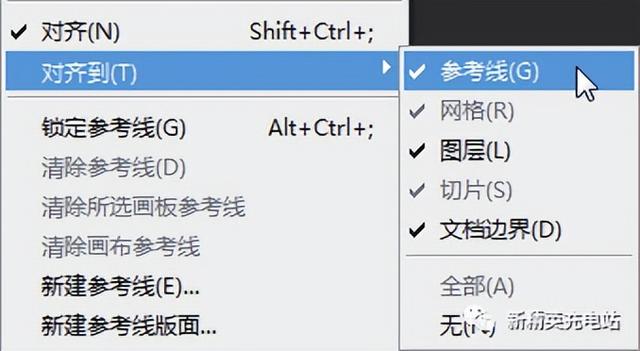大家好!我是木田。今年的清明节假期,全国大部分地区天气都是晴朗的,比较适合祭扫,但由于疫情原因,现在很多地方已经不能现场祭扫了,不过也没关系,不管何种方式,都寄托了大家满满的思念之情。好了,闲话不多说,今天我们来学习下怎么用Photoshop制作可爱的宫格分类电脑桌面,先来看下前几天制作的成品图(喜欢的也可以下载下来直接拿去用哈)

这里以四宫格桌面为例,教程开始
1、到素材网站搜索一张自己喜欢的背景图片,再搜索一些可爱的素材图片(推荐菜鸟图库),下载后保存到电脑,然后用Photoshop打开

百度随便找了一张图片
2、打开前景色,我们需要用吸管工具吸取背景素材颜色,然后新建一个1920x1080像素,分辨率72的空白档,(按照自己电脑分辨率来),用前景色填充,如果打算平均分,就拉取辅助线(标尺),我因为是演示,就随便做了,大家自己做可以做的精致一点
3、新建一个图层,选择矩形工具,设置下参数(选择图像,填充选择无,描边选择一个自己喜欢的图案)用矩形工具在左上角画一个矩形

4、复制四个图层,然后分别拖到右上角,左下角和右下角方向,然后按ctrl+t,将四个矩形框调整至合适大小即可

5、回到素材图片,我们用魔术棒工具(单一背景)将中间图案抠出来,然后移动到桌面壁纸工作区中,然后放到合适位置

6、然后在每个格子里输入自己想要的标题(记得每个标题都要独立图层哦,方便修改和移动),然后选择文件-存储为,选择保存路径,格式选择jpeg或者png都可以,然后导出

7、回到保存图片的位置,然后右键设置为桌面壁纸即可
是不是很简单呢,大家都学会了吗?如果您喜欢,欢迎点赞、收藏、加关注哟!
声明:本站所有文章,如无特殊说明或标注,均为本站原创发布。任何个人或组织,在未征得本站同意时,禁止复制、盗用、采集、发布本站内容到任何网站、书籍等各类媒体平台。如若本站内容侵犯了原著者的合法权益,可联系我们进行处理。